给自己一点时间接受自己,爱自己,趁着下午茶的时间来学习图老师推荐的WPS演示的“插入背景音乐”的功能,过去的都会过去,迎接崭新的开始,释放更美好的自己。
【 tulaoshi.com - WPS教程 】
WPS爱词霸版中的WPS演示增加了插入背景音乐的功能,下面让我们一起去学习和体验一下这个功能。
一、背景音乐的插入、替换和删除
当您看到插入,也许会习惯性地去插入主菜单里找插入背景音乐的菜单项命令。如果真是这样,那您可要失望了,因为您不可能在那里找到插入背景音乐命令的。那这个命令在哪呢,在菜单栏上的幻灯片放映主菜单里。
下面就来说明插入背景音乐的步骤:单击菜单栏上的幻灯片放映→插入背景音乐命令。见图1:
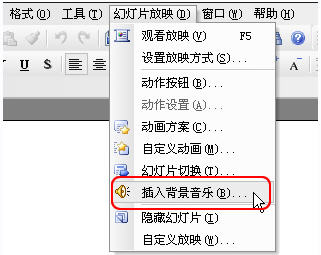
在弹出的对话框中选择可以作为背景音乐的声音文件,然后单击打开就可以插入背景音乐了。
在插入背景音乐时需要注意的是:如果您的当前幻灯片为第一张,则音乐插入到第一张幻灯片中;如果您的当前幻灯片不是第一张幻灯片,且无背景音乐,则会弹出提示首页没有背景音乐,是否添加到首页,选择是则添加到第一张幻灯片;选择否,则添加到当前幻灯片中。
(本文来源于图老师网站,更多请访问http://www.tulaoshi.com/wpsjc/)当插入背景音乐后,会在幻灯片左下角出现一个代表背景音乐的声音图标。这时,您可以在这个图标上点击右键,在快捷菜单上选择播放声音来检测插入的文件是否可以播放。单击鼠标即可结束播放。见图2:
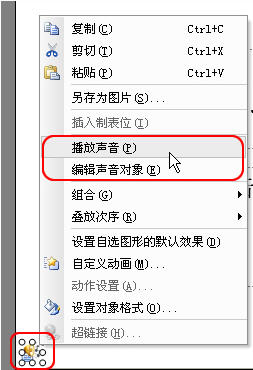
在有代表背景音乐的声音图标的幻灯片中插入新的背景音乐时,即可完成对背景音乐的替换。通过删除代表背景音乐的声音图标来实现对背景音乐的删除。同时,对这个图标的剪切、粘贴也可以实现对背景音乐的移动。
二、对背景音乐的编辑
(本文来源于图老师网站,更多请访问http://www.tulaoshi.com/wpsjc/)我们可以对背景音乐的音量进行编辑。在代表背景音乐的声音图标上点击右键,在弹出的快捷菜单上选择编辑声音对象(见图2)。
在随后弹出的声音选项对话框中便可进行对背景音乐的音量进行编辑了。见图3:
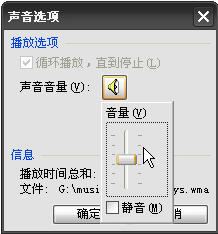
三、让背景音乐的开始和结束都听我们的
背景音乐从哪个幻灯片开始,我们可以通过在这个幻灯片上插入背景音乐来控制。
那我们怎么控制背景音乐在某个幻灯片上停止呢?我想到了一个可行的方法,就是在需要停止背景音乐的幻灯片上随意插入一个背景音乐,然后把这个背景音乐的音量调为0或直接选择静音,方法在前面有介绍,可参见图3。这样的话,放映到这个幻灯片时背景音乐就换为没有声音的背景音乐了,达到了停止背景音乐的目的了。
当您关闭插入了背景音乐的演示文稿时,WPS演示会提示您背景音乐文件将直接存放在演示文稿中。见图4:
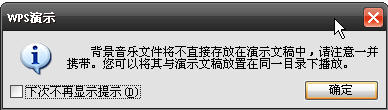
我们在制作演示文稿时,当需要插入背景音乐时最好先把作为背景音乐的文件移到和演示文稿同一目录下。当把这个演示文稿移动到别的电脑时把声音文件一起也移动过去,并放在同一目录下。
来源:http://www.tulaoshi.com/n/20160219/1624143.html
看过《WPS演示的“插入背景音乐”的功能》的人还看了以下文章 更多>>